Программа которая печатает. Бесплатные офисные программы для Windows. Мы рассмотрим два основных типа соединения
В этой статье рассмотрим коротко вышеперечисленные утилиты + пакет программ LibreOffice (бесплатный аналог Microsoft Office) и Документы Google.
Блокнот
Подойдет если вам нужно просто записать какую-либо информацию.

Здесь присутствует возможность только изменять тип шрифта и его размер. В принципе — набрать текст и сделать заголовки можно.
По умолчанию в Windows с помощью блокнота открываются текстовые файлы с (расширением «.txt»). Создать его можно следующим образом.
В папке, или на рабочем столе, на пустом месте кликаем правой кнопкой мышки и выбираем «Создать» (New) > «Текстовый документ» (Text Document).

Новому файлу можно сразу же задать имя.

Теперь можно открыть созданный файл и печатать.
Это более функциональный аналог блокнота. Программа свободно распространяется и скачать ее можно с официального сайта по ссылке ниже.
https://notepad-plus-plus.org/
Способов форматирования текста немного, зато с его помощью нереально удобно редактировать странички сайта.

На рисунке выше вы можете посмотреть отображение простейшего HTML-файла. Простенький текст можно набрать и распечатать.
Открыть документ для редактирования в Notepad++ можно из контекстного меню.

Жмем на файле правой кнопкой мышки и выбираем «Edit with Notepad++».
WordPad
Следующей по функциональности идет программа WordPad. Здесь уже значительно больше возможностей форматирования текста и все эти функции расположены на вкладке «Home».

По умолчанию с помощью WordPad открываются файлы формата «.rtf» (Rich Text Format). Создать rtf-файл можно таким же образом, как и txt-файл.
С помощью WordPad можно пытаться открывать документы Microsoft Office. В большинстве случаев появится уведомление, что нет поддержки всех функций и часть контента может отображаться неправильно.

Но, создать новый документ, набрать текст, чуть-чуть отформатировать и распечатать можно.
LibreOffice
Это свободно распространяемый аналог Microsoft Office. Я не знаю, почему до сих пор все не перешли на LibreOffice (или на OpenOffice). Наверное, что-то такое (притягивающее) есть у Microsoft:).
В пакете LibreOffice есть программа использующая, по умолчанию, формат «ODT». Создать новый документ можно, из контекстного меню.

Это полноценный текстовый редактор, в котором можно если не все, то многое.

Открываете, набираете текст, форматируете как нужно и распечатываете.
Мне удобно пользоваться пакетом LibreOffice по трем причинам:
- это свободно распространяемое ПО;
- удовлетворяет все мои потребности в форматировании теста (которых можно по пальцам пересчитать:));
- можно открыть документ Microsoft Word.
Причем можно не только открыть файл Microsoft Word, а и сохранить ODT-файл в формате DOC и/или DOCX.
Документы Google
Сейчас практически все компьютеры подключены к сети и грех не использовать эту технологию. Нужен аккаунт в Google и все.
Преимущество перед offline-программами колоссальное:
- автоматическое сохранение;
- несколько человек могут работать с одним документом сразу.
Автоматическое сохранение позволяет вам не волновать за ваши файлы если вдруг выключили свет или жесткий диск с одной копией документа вышел из строя.
Редактирование одного документа вдвоем или втроем может значительно поднять вашу эффективность.
Переходим по адресу:
http://www.google.ru/intl/ru/docs/about/
Жмем «Начать»

Отобразятся все файлы загруженные в Google Диск . Жмем на «+» в низу справа и создаем новый.

Набираем текст, форматируем его и можно распечатывать.

Чтобы дать доступ другому пользователю, жмем настройки доступа (синяя кнопка вверху справа) и даем разрешения.
Наверное, это идеальный вариант для работы с текстом.
Также можно редактировать файлы Microsoft Word с помощью документов Google. Для этого нужно установить расширение по ссылке ниже.
https://chrome.google.com/webstore/detail/office-editing-for-docs-s/gbkeegbaiigmenfmjfclcdgdpimamgkj
Добавляем расширение в Google Chrome.
Жмем на файле правой кнопкой мышки и выбираем «Открыть с помощью…» (Open with…).


Теперь документ можно редактировать.
Печатайте с удовольствием.
Наличие в арсенале домашней техники наряду с компьютером еще и принтера на сегодня становится уже почти нормой. Большей частью на домашних принтерах печатаются лишь обычные word-документы, причем непосредственно из Microsoft Word и в своем "натуральном" виде - то есть страницы выводятся последовательно друг за другом и на каждом листе располагается ровно по одной странице. Однако с не меньшим успехом домашний принтер может быть использован для печати обычных документов в более сложном представлении (например, в виде брошюр или буклетов), а также для печати крупноформатных документов и фотографий либо печатных проектов, сформированных на их основе, например календарей и открыток. Осуществить это несложно, правда придется обзавестись специализированным приложением, которое позволило бы быстро и без лишних усилий получать качественные отпечатки. Каким? Зависит от встающих перед пользователем задач, в ракурсе которых мы и будем рассматривать программные решения.
Печать снимков
Если вы фотолюбитель и нередко прибегаете к печати фотографий, то стоит обзавестись специализированной утилитой - с помощью подобных утилит напечатать снимки в заданном формате можно гораздо проще и быстрее. Для этого достаточно лишь указать фотографии (они могут находиться даже в разных источниках), определить размер кадров и вариант их размещения на листе, выбрав нужный шаблон, при необходимости подкорректировать размещение фотографий на макете, поменяв их местами и откадрировав и отправить на печать. Более того, иногда в подобных решениях предоставляются возможности не только напечатать снимки по шаблону, но и создать на их основе коллажи, постеры, календари, открытки и т.п., причем в считанные минуты. В качестве примера подобных решений мы остановились на платных программах ACD FotoSlate, ArcSoft PhotoPrinter, Pics Print, PhotoCool, Photo Print Pilot и PrintStation и бесплатной MultiPrint. Наиболее функциональна из них ACD FotoSlate, выделяющаяся огромным количеством встроенных шаблонов (их там 450) и, по сути, представляющая собой нечто среднее между утилитой для печати снимков и многопрофильной программой для подготовки самых разнообразных печатных проектов. Все остальные решения в большей степени ориентированы на печать фотографий в популярных форматах (9x12, 10x14, 10x15, 13x18, 15x20 и т.д.), хотя в части из них также имеется некий набор более сложных шаблонов (а не тех, в которых снимки просто размещаются исходя из указанного формата фото). Однако в любом случае использование любой из этих утилит упростит печать нескольких снимков на одном листе бумаги. Таблица 1. Функциональность программ для печати снимковACD FotoSlate 4.0
Разработчик: ACD Systems Ltd.Размер дистрибутива: 14,3 Мбайт
Распространение: условно бесплатная ACD FotoSlate - полнофункциональное решение для печати цифровых фотографий в домашних условиях. Эта программа поддерживает все популярные графические форматы (BMP, EMF, GIF, JPEG, PCX, PNG, TIFF и др.) и позволяет печатать фотографии в популярных форматах, включая 4x6, 5x7, 10x15, 11x17 и 13x17. И создавать на базе снимков эффектно оформленные коллажи, постеры, календари, открытки, альбомы для вырезок, этикетки для CD и DVD дисков и т.д. Также программа может быть использована для настройки цветовых профилей принтера, сканера и монитора, что позволяет получать насыщенную, реалистичную цветопередачу на всех этапах обработки фотографий. Демо-версия программы (русскоязычная локализация отсутствует) полностью функциональна и работоспособна в течение 30 дней. Стоимость коммерческой версии составляет 29,99 долл. Самый быстрый и простой вариант создания печатного проекта в ACD FotoSlate - воспользоваться услугами автоматически запускающегося при загрузке программы мастера, который проследит за всеми этапами его подготовки. Данный вариант ограничен использованием одного из встроенных типов проекта, однако внешнее оформление проекта затем при необходимости можно будет подкорректировать.
При использовании этого варианта щелкают на кнопке "Start a project wizard" и добросовестно отвечают на вопросы мастера. Тут поначалу нужно будет выбрать желаемый тип проекта (фотоальбом, открытка, календарь и т.п.), а затем указать ориентацию страницы и стиль оформления.
Потом загружают нужные снимки в интересующий шаблон, вручную размещая их в отведенные области. При этом изображения в проект могут добавляться из папок жесткого диска, сканеров и цифровых камер. Вставленные в шаблон снимки несложно повернуть, зеркально отразить, кадрировать и улучшить путем цветовой коррекции, усиления резкости либо наоборот размытия. Возможно наложение на снимки эффектов сепии и проведение цветовой колоризации, а также добавление бордюра и/или рамки, причем бордюры и рамки могут быть добавлены сразу ко всем изображениям проекта, что существенно ускоряет его подготовку.
Ну а если вид шаблона не совсем устраивает, то подкорректировать его не проблема - достаточно выбрать из контекстного меню команду "Adjust Page" и в открывшемся редакторе шаблонов произвести нужные правки. Например, передвинуть существующие области, изменить у них размер, удалить какие-то из них либо, наоборот добавить новые области нужной формы, а также внедрить текстовые и/или календарные объекты.
Несколько больше возможностей при создании проекта на базе входящих в поставку редактируемых шаблонов (их целых 450!). В этом случае при запуске программы щелкают на кнопке "Create a new project wizard" либо создают новый проект командой File > New > "Create custom project". В обоих случаях откроется окно выбора стиля оформления страницы, где и нужно будет подобрать подходящий вариант. Дальнейшая технология тут будет полностью идентична вышерассмотренной - то есть потребуется добавить в проект изображения и разместить их по отведенным областям, при необходимости подкорректировав.
Если ни один из существующих шаблонов вас не устраивает в принципе, то можно создать шаблон "с нуля" через модуль Page Designer (кнопка Designer) - это будет несколько дольше, но зато можно будет полностью самостоятельно определить внешнюю структуру шаблона и оформление всех страниц проекта. Хитростей тут никаких - выбираете команду Designer > "Create Page", в открывшемся окне нажимаете кнопку New, задаете параметры страницы, а затем внедряете на нее области для снимков нужной формы и размера и размещаете их на странице по своему вкусу. По окончании трудов шаблон сохраняется в библиотеке шаблонов, и в дальнейшем его можно будет использовать при подготовке печатных проектов.
Предусмотрено создание проектов в режиме сбережения бумаги "Paper Saver", обеспечивающем автоматическую раскладку на каждом листе максимально возможного количества изображений, что позволяет сократить расходы на дорогостоящую фотобумагу. По окончании подготовки проекта его распечатывают (кнопка Print), однако проекты также могут быть сохранены в собственном формате программы для дальнейшей работы, экспортированы в графические форматы BMP, JPG или TIFF или сохранены в формате PDF.
ArcSoft PhotoPrinter 5.0
Разработчик: ArcSoft, Inc.Размер дистрибутива: 18,2 Мбайт
Распространение: условно бесплатная ArcSoft PhotoPrinter - удобное и очень простое в освоении решение для печати изображений. Программа позволяет работать с изображениями в самых разных форматах и умеет настраивать параметры печати под большинство марок фотобумаги (Kodak, Avery, Epson, Canon, HP и др.), что весьма актуально при использовании совместимых расходных материалов, а специальный мастер позволяет оптимальным образом настроить цветовой профиль принтера для достижения высококачественных результатов. Имеется поддержка всех стандартных форматов размеров фотографий, включая 4x6, 5x7, 8x10, 9x15, 11x17 и др. Демо-версия программы (русскоязычная локализация отсутствует) полностью функциональна и работоспособна в течение 15 дней. Стоимость коммерческой версии составляет 49,99 долл. Создание печатных проектов в ArcSoft PhotoPrinter основано на применении встроенных шаблонов, по большей части базирующихся на стандартных форматах размеров фотографий и автоматически определяющих варианты размещения снимков на листе бумаги с учетом этих самых размеров. Вначале в проект добавляются снимки (вкладка "Select Photo"), которые могут браться не только с жесткого диска, но и импортироваться непосредственно с цифровых камер, сканеров и карт памяти, возможен даже захват кадров для печати из видеофайлов.
Затем на вкладке "Preview & Print" выбирается нужный шаблон, а также принтер и марка фотобумаги, в результате чего изображения автоматически размещаются. При необходимости снимки можно поменять местами, а вот изменение их размеров и положения на листе в этом способе не предусмотрено.
Воспользовавшись встроенными инструментами редактирования, несложно осуществить в отношении задействованных в проекте изображений простые преобразования, в перечне которых имеются кадрирование, вращение, зеркальное отражение, масштабирование, автоматическая цветовая коррекция и устранение эффекта красных глаз. Предусмотрено также добавление к фотографиям бордюров (правда, список бордюров невелик), проведение цветовой колоризации и внедрение в проекты произвольных текстовых фрагментов.
Возможна также разработка проектов с нуля (тип проекта "Photo Collage"), когда количество снимков на листе бумаги, их размеры и положение определяются пользователем. Однако никаких действительно интересных коллажей тут не создать в силу ограниченности перечня бордюров и отсутствия масок, что обычно необходимо для объединения серий снимков в коллажи. Иными словами, единственный плюс данного способа подготовки проекта - установка нетипичных размеров фотографий. Предусмотрена также подготовка проектов в режиме сбережения бумаги.
Печатные проекты обычно сразу распечатываются, однако при необходимости они могут быть сохранены в собственном формате программы либо экспортированы в популярные графические форматы (BMP, JPG, TIFF, GIF, PCX и др.).
Pics Print 3.22
Разработчик:Размер дистрибутива: 6,55 Мбайт
Распространение: условно бесплатная Pics Print - программа для печати фотографий. С ее помощью несложно быстро подготовить нужный печатный проект, воспользовавшись подходящим шаблоном, и получить качественный отпечаток требуемого размера. Шаблоны позволяют печатать снимки, а также создавать на их основе поздравительные открытки, календари, страницы фотоальбома или постеры (вплоть до огромных изображений, занимающих 20x20 обычных страниц). Программа работает с большинством графических форматов (GIF, JPG, BMP, PSD, TIF, TIFF, PCX, PNG и др.) и поддерживает все стандартные форматы размеров фотографий, включая 5x7, 6x9, 8x10, 8x12 и др. Однако интерфейс в ней очень плохо продуман, а процесс подготовки проектов, на наш взгляд, неудобен и требует гораздо больше усилий, чем в других рассмотренных продуктах. Да и возможности не идут ни в какое сравнение с функционалом ACD FotoSlate, хотя из обзорной таблицы этого явно и не следует. Например, имеющиеся несколько шаблонов - это, по сути, лишь примеры того, какими в принципе шаблоны могут быть, и в действительности эффектные шаблоны придется создавать самостоятельно. Возможности оформления минимальны - в частности, встроенные бордюры есть, но восторга не вызывают (опять же придется подключать свои), текст добавить можно, но сделать его на прозрачном фоне - нет и т.п. Демо-версия программы (русскоязычная локализация отсутствует) полностью функциональна и работоспособна в течение 30 дней. Стоимость коммерческой версии составляет 39,5 долл. Создавать проекты в Pics Print можно несколькими способами. Можно воспользоваться мастером. Для этого достаточно выбрать команду File > "New Document", щелкнуть по кнопке Wizard и указать тип проекта. А затем добросовестно ответить на вопросы мастера относительно настроек принтера и бумаги и выбрать изображения. Изображения для проекта могут браться как из папок жесткого диска, так и импортироваться с камеры или сканера.
Полученный в итоге проект можно подредактировать. В плане редактирования снимков (команда Items > Edit) допускается их вращение, выравнивание (в отношении друг друга либо страницы) и кадрирование, возможно также избавление от эффекта красных глаз, проведение цветовой коррекции и усиление резкости.
Изображения могут быть дополнены бордюрами - количество встроенных вариантов обрамления невелико, но может быть расширено за счет пользовательских бордюров. У страницы (меню Page) разрешается менять ориентацию, формат, величину полей и т.п. Допускается также внедрение на страницы текста и календарных объектов.
Другой способ создания проекта - по шаблону. Тогда после запуска процесса подготовки проекта (команда File > "New Document") требуется выбрать вариант Templates и указать тип проекта.
А затем выполнить те же самые операции, что были выше описаны, так что какой-то принципиальной разницы между этими двумя способами создания печатных проектов мы не усмотрели, и непонятно, зачем было придумывать не один, а два способа подготовки.
Возможно также создание проектов с нуля (команда File > "New Document", кнопка "Blank Layout"). В этом случае все нужные изображения добавляются в проект последовательно, а их размер и положение вручную корректируются, что при других способах создания проекта не разрешается. Готовые печатные проекты могут быть сразу распечатаны, сохранены как шаблоны, экспортированы в изображения в популярных графических форматах или в формат PDF.
PhotoCool 2.01
Разработчик: UssunРазмер дистрибутива: 5,06 Мбайт
Распространение: условно бесплатная PhotoCool - удобная программа для быстрой печати изображений. Она поддерживает основные графические форматы и обеспечивает печать снимков в популярных форматах (включая 3.5x5, 4x6, 5x7, 8x10 и др.). Демо-версия программы (русскоязычная локализация отсутствует), добавляющая на распечатываемые изображения водяные знаки, работоспособна в течение 30 дней. Стоимость коммерческой версии составляет 29,95 долл. Технология подготовки проектов в PhotoCool сложностей не вызывает. При запуске программы автоматически запускается окно выбора метода компоновки страницы, его также можно вызвать щелчком по кнопке "Change Page Layout". Здесь разрешается установить один из трех режимов компоновки: Munual, "Contact Sheet" либо "By Size". В случае выбора первого метода вся настройка проекта ложится на плечи пользователя, которому придется вручную определять положение и размеры изображений, выравнивать их и пр. Метод "Contact Sheet" позволяет выводить на печать снимки, размещенные на странице по колонкам и столбцам, а метод "By Size" - устанавливать у изображений один из популярных печатных форматов (3.5x5, 4x6 и т.д.).
После выбор метода компоновки в проект внедряются нужные изображения (их можно загрузить с жесткого диска, сканера либо цифровой камеры), что выполняется обычным перетаскиванием снимков из окна встроенного просмотрщика. Чтобы попасть в просмотрщик, требуется нажать клавишу F10.
Загруженные в проект изображения несложно подкорректировать (например, через контекстное меню) - их разрешается вращать, зеркально отражать, дополнять рамками, бордюрами и подписями. Кроме того, имеется встроенный редактор, доступ в который открывается при выделении изображения и выборе из контекстного меню команды "Edit Image". В редакторе допустимы проведение кадрирования и цветовой коррекции, а также улучшение вида изображения путем размытия, усиление резкости, устранение эффекта красных глаз и колоризации. При создании проекта в режиме Munual дополнительно допускается произвольное перемещение изображений, изменение у них размеров, а также порядка наложения снимков друг на друга.
Готовый проект распечатывают (кнопка Print) либо сохраняют в собственном формате программы.
Photo Print Pilot 1.2
Разработчик: Two PilotsРазмер дистрибутива: 2,6 Мбайт
Распространение: условно бесплатная Photo Print Pilot - простая и удобная программа для печати фотографий. Она поддерживает основные графические форматы (BMP, GIF, JPEG, PNG, TIFF) и включает 16 шаблонов, обеспечивающих печать фотографий в популярных форматах (включая 9x12, 10x14, 10x15, 13x18, 15x20 и др.). Никаких изысков (вроде добавления эффектных обрамлений, создания коллажей, календарей и пр.) в этой программе не предусмотрено, но распечатать фотографии по простому шаблону, предварительно при необходимости повернув их и подкадрировав, можно без проблем. Демо-версия программы (имеется русскоязычная локализация) функционально-ограничена - на отпечаток фотографии добавляется уведомление и разрешается распечатать только первую страницу проекта. Стоимость коммерческой версии составляет 300 руб. Распечатать с помощью Photo Print Pilot снимки проще простого, поскольку все действия четко контролируются мастером. Вначале нужно указать нужные снимки, переместив их из области "Доступные изображения" в область "Выбранные изображения" - добавлять снимки можно только с жесткого диска.
На следующем этапе потребуется создать печатный проект (кнопка "Разместить на макете") - то есть при необходимости изменить принтер и формат листа, выбрать шаблон расположения и щелкнуть на кнопке "Создать". В итоге фотографии окажутся размещенными в соответствии с указанным шаблоном.
Затем снимки на макете можно будет поменять местами обычным перетаскиванием их мышью (корректировка положения снимков в выбранном шаблоне при этом не допускается), повернуть и откадрировать их. Можно также настроить добавление при печати (на все либо только выделенные листы) даты. А вот как-либо улучшить внешний вид снимков (например, добавить обрамление, провести цветовую коррекцию, ликвидировать эффект красных глаз и т.п.) в этом решении не удастся, поэтому придется заранее осуществить подобные операции в какой-то иной подходящей программе.
По окончании подготовки проекта останется просто нажать кнопку "Печать". Сохранить печатный проект для дальнейшего применения в данной программе невозможно.
PrintStation 3.22
Разработчик: Picmeta SystemsРазмер дистрибутива: 3,33 Мбайт
Распространение: условно бесплатная PrintStation - программа для быстрой печати изображений. Программа может работать с изображениями в самых разных графических форматах и позволяет выводить на печать снимки, размещенные на странице по колонкам и столбцам. Демо-версия программы (русскоязычная локализация отсутствует) работоспособна в течение 15 дней и почти полностью функциональна, но не позволяет экспортировать проекты в графические форматы. Стоимость коммерческой версии составляет 35 долл. Для создания печатного проекта в PrintStation пользователю вначале требуется выделить и маркировать интересующие его изображения (кнопка "Mark Selected Files"). Исходные изображения загружаются с жесткого диска через встроенный браузер, который позволяет не только просмотреть снимки (в том числе в полноформатном режиме), но и выполнить в их отношении допустимые через проводник Windows операции: переименование, копирование и т.д.
Затем нужно щелкнуть на кнопке "Create Layout" и указать число колонок и столбцов, а также расстояния между снимками либо ввести требуемые размеры изображений - в принципе этого можно и не делать, а воспользоваться одним из шести встроенных шаблонов. В итоге программа самостоятельно масштабирует снимки и расположит их на странице оптимальным образом. Внедренные в проект изображения можно заключить в рамку и добавить к ним тень и произвольный текст (вверху либо внизу страницы, а также над и под каждой из фотографий). Можно установить цветной фон. Однако никакого кадрирования и каких-то иных преобразований в программе не предусмотрено, поэтому все подобные операции должны быть проведены в других решениях.
Созданные проекты распечатываются, либо экспортируются в популярные графические форматы или формат PDF, к сожалению, в генерируемых PDF-документах не исключены проблемы с кириллицей. Возможно сохранение проектов в собственном формате программы.
MultiPrint 4.00.11
Разработчик: MW GraphicsРазмер дистрибутива: 157 Кбайт; возможно, потребуется скачивание дополнительных библиотек (970 Кбайт)
Распространение: бесплатная MultiPrint - очень простая и компактная программа для печати фотографий, поддерживающая все популярные графические форматы, включая BMP, GIF, JPEG, PNG, TIFF и PCX. Программу (русскоязычная локализация отсутствует) можно скачать и использовать совершенно бесплатно. С помощью MultiPrint можно легко и быстро распечатать один или несколько снимков на одном листе бумаги. Технология следующая - снимки по одному загружаются с жесткого диска и вручную размещаются на странице желаемым образом, размер, ориентация и положение снимков при этом регулируются пользователем. Для удобства размещения предусмотрены линейки и сетка. Готовый проект тут же распечатывается, сохранить его невозможно.
Печать брошюр и буклетов
Обычно документы на принтере принято распечатывать в формате А4 из приложений, где они создавались либо просматриваются, причем лишь на одной стороне листа с последующим скреплением полученной пачки распечаток степлером. В итоге огромные запасы бумаги просто тают на глазах, а тонер либо чернила то и дело заканчиваются, да и работать с такими документами оказывается далеко не всегда удобно. Нередко гораздо разумнее попытаться распечатать их в виде брошюр или буклетов в уменьшенном (разумеется, в пределах разумности) масштабе и с некоторым предварительным переформатированием - скажем, удалить с web-страниц ненужную графику, а из документов не представляющие интерес страницы, вставить номера страниц и т.п. Понятно, что сделать это можно самыми разными способами - в частности, непосредственно в Word-е, но повозиться придется, особенно если исходные документы были созданы в каких-то иных приложениях. Есть способ добиться того же самого результата гораздо быстрее и с меньшими усилиями - воспользоваться специальной принтерной утилитой в лице FinePrint либо СlickBook, которые работают как виртуальные драйверы принтера, перехватывая отправленные на печать страницы и уменьшая их и автоматически перестраивая в соответствии со сделанными установками. В итоге данные, отправленные на печать (например, web-страница из Интернет-браузера либо PDF-документ из Adobe Reader), попадают на принтер не в исходном виде, а после дополнительного форматирования (исходное форматирование абзацев, нумерация страниц и т.п. при этом не меняются и соответствуют тем, что были установлены в приложении). В итоге документы могут быть распечатаны не обычным образом, а, например, в виде двухсторонних буклетов, брошюр и пр. Подобный подход к печати не только расширяет ее возможности, но и позволяет сэкономить немало времени, а также уменьшить расход бумаги, тонера и чернил. Кроме того, пользователю не нужно будет иметь дело с различными программами управления печатью от поставщиков принтеров, так как драйверы FinePrint и СlickBook универсальны и обеспечивают установку нужных параметров печати документов на самых разных моделях принтеров. И они очень просты в использовании - для печати достаточно прямо в рабочем приложении (например, в текстовом редакторе) воспользоваться привычной командой "Файл" > "Печать" и затем определить параметры печати документа. Таблица 1. Функциональность принтерных утилит, используемых для печати брошюр и буклетов| Пакеты/Функции | ClickBook | FinePrint |
| Типы печатных проектов | Печать брошюр, визитных карточек, открыток, презентаций, постеров, баннеров и т.д. | Печать нескольких страниц на одном листе бумаги и распечатка брошюр |
| Объединение нескольких документов в общий печатный проект | + (с автоматическим создание оглавления) | + |
| Удаление страниц/ вставка пустых страниц | +/+ | +/+ |
| Добавление водяных знаков/печать на фирменных бланках | +/+ | +/+ |
| Двусторонняя печать | + | + |
| Удаление ненужной графики | + | + |
| Добавление границ | + | + |
| Контроль размеров полей | + | + |
| Сохранение печатных проектов | + | + |
| - | + | |
| Преобразование печатных проектов в PDF-документы | + | - |
ClickBook 12.0
Разработчик: Blue SquirrelРазмер дистрибутива: 8,73 Мбайт
Распространение: условно бесплатная ClickBook представляет собой виртуальный драйвер принтера, предназначенный для переформатирования выводимых на печать данных в соответствии с выбранным шаблоном. Утилита позволяет осуществлять двустороннюю печать, печать нескольких страниц на одном листе бумаги и распечатку буклетов и брошюр. Кроме того, она может быть использована для печати поздравительных открыток, визитных карточек, каталогов, обложек для компакт-дисков, а также баннеров и постеров любых размеров (последнее только для Windows 2000/XP/2003/Vista). Демо-версия программы (русскоязычная локализация отсутствует, однако в Интернете можно найти русификатор) полностью функциональна и работоспособна в течение 15 дней. Стоимость коммерческой версии составляет 49,95 долл. ClickBook устанавливает в системе дополнительный виртуальный принтер. Этот принтер перехватывает отправленные на печать документы и переформатирует их в соответствии с выбранным шаблоном. После отправки выбранного документа на печать открывается окно утилиты, в котором предлагается выбрать нужную категорию документа: книга, визитная карточка, постер и т.д.
После этого формируется первоначальный вид документа, в котором затем указывается нужный вариант раскладки (список Layouts), определяющий способ расположения страниц на бумаге. Общее количество раскладок превышает 170, что обеспечивает множество вариантов печати - скажем, можно распечатать разнообразную документацию в виде разного рода брошюр, шпаргалок с любимыми кулинарными рецептами либо телефонами и адресами в виде мини-книжечек и т.п. Все шаблоны могут редактироваться и измененный вариант нужного шаблона несложно сохранить для дальнейшего применения.
Помимо выбора раскладки можно корректировать еще множество параметров (команда Layouts > "Modify Layouts"). Например, в области "Booklet Style" изменяется ориентация страниц ("Sheet Orientation"), а в области Binding их формат ("Printer Paper Size"), указывается вариант сгиба страниц ("Binding Edge") и то, будет ли печать производиться с двух сторон ("Print Sides"). В области "Sub Booklets" несложно включить флажок Sub-Booklets, что актуально, если буклет должен состоять из нескольких подбуклетов. В области Margins можно изменить размеры полей ("Paper Margins") и т.д.
Кроме того, воспользовавшись командами меню Tools, несложно удалить из выводимого на печать документа ненужные страницы (что особенно актуально при печати web-страниц) и/или вставить в него пустые страницы. А также добавить к страницам дату и время, произвольные заголовки, нижние колонтитулы и водяные знаки, обрамление и пр., можно даже активировать печать на фирменном бланке (команда Tools > Options). Установленные настройки печати несложно подкорректировать, просмотрев документ в режиме предварительного просмотра.
Возможна последовательная печать разноплановых документов - отдельными буклетами либо с объединением их в общий печатный проект с автоматически формируемым оглавлением, содержащим имена всех задействованных файлов с указанием для каждого из них номера страницы, с которой начинается в буклете данный файл. Последнее реализуется включением флажка "Print a Table of Contents Page" (команда Tools > Options) и очень удобно в самых разных случаях - например, если вам захотелось объединить в общий документ данные из разных источников, скажем word-овский текст и несколько найденных в Интернете страниц с информацией по интересующему вопросу.
Созданные в ClickBook печатные проекты обычно сразу распечатываются (кнопка Print). Вместе с тем они также могут быть сохранены в собственном формате программы либо преобразованы в PDF-документ.
FinePrint 6.10
Разработчик: FinePrint Software, LLC.Размер дистрибутива: 1,82 Мбайт
Распространение: условно бесплатная FinePrint - виртуальный драйвер принтера, обеспечивающей переформатирование отправленных на печать данных. С его помощью можно обеспечить печать нескольких страниц (1, 2, 4 или 8) на одном листе бумаги и распечатку брошюр, а также осуществить двустороннюю печать. Демо-версия программы (русскоязычная локализация отсутствует, однако в Интернете можно найти русификатор) не ограничена по срокам, но добавляет на каждую из выводимых на печать страниц маленький баннер. Стоимость коммерческой версии составляет 49,95 долл. FinePrint устанавливает в системе новый виртуальный принтер, на который можно отправлять задания на печать из самых разных приложений. При необходимости допускается создание нескольких виртуальных принтеров с собственными наборами настроек печати. Исходные данные для печатных проектов могут браться как из одного, так и из различных приложений и будут распечатаны друг за другом как единый документ.
После отправки выбранного документа на печать открывается окно утилиты, в котором и производится детальное определение параметров печати. Все основные настройки осуществляются на вкладке Layout. Здесь несложно изменить способ расположения страниц на бумаге - может быть выбрана печать нескольких (1, 2, 4 или 8) страниц на одном листе (в том числе двусторонняя печать) и распечатка буклета. Тут же можно удалить рисунки ("Remove graphics"), изменить размеры полей (Margins), а также указать, нужно ли оставлять дополнительное поле для сшивания ("Add gutters"), добавлять рамку вдоль границ листа (Borders) и печатать на обеих сторонах листа (Double-sided). Несложно добавить на печатаемые листы водяные знаки либо текущую дату ("Stamp set"). Предусмотрено также добавление на вкладке Letterhead заголовков и колонтитулов, а также использование при печати фирменных бланков, что, правда, более актуально для подготовки корпоративных документов в едином стиле (разумеется, такие бланки придется предварительно создать). Следует отметить, что часть упомянутых возможностей окажутся доступными только после отображения в рабочем окне утилиты всех опций, что осуществляется щелчком по кнопке "Show All".
Переформатированный документ перед печатью несложно просмотреть в режиме предварительного просмотра в нужном масштабе, в котором можно удостовериться в правильности подготовки документа перед выводом его на печать. А также через контекстное меню дополнительно вставить в проект пустые листы, удалить лишние страницы и изменять порядок печати страниц путем вырезания отдельных страниц с последующей их вставкой в другое место. Созданные в FinePrint печатные проекты обычно сразу отправляются на печать (кнопка Print). Вместе с тем они также могут быть сохранены в собственном формате программы либо экспортированы в виде файлов (TIF, JPG, BMP, EMF, TXT). Возможна также передача документа в программу pdfFactory для создания PDF-файла - эту программу придется приобрести отдельно, и после ее установки в окне FinePrint появится отвечающая за данную операцию дополнительная кнопка.
Печать крупноформатных документов на малоформатном принтере
Если вам пришла в голову идея напечатать изображение любимой девушки в виде плаката, который предполагается повесить на стену, или потребовалось распечатать таблицу, схему, карту, диаграмму либо другой крупноформатный документ, то отказываться от этого желания из-за отсутствия крупноформатного принтера совсем не стоит. Дело в том, что возможность распечатки документов в большом масштабе (то есть постеров) на нескольких листах бумаги стандартного формата (потом такие листы останется лишь склеить между собой) на любом доступном принтере имеется в самых разных решениях. В том числе и в вышерассмотренных программах ACD FotoSlate, Pics Print и СlickBook. Если же в вашем арсенале таких многофункциональных решений не наблюдается, то при желании в Сети можно найти и узкоспециализированные утилиты, предназначенные как раз для печати постеров. В качестве примеров таких утилит мы остановимся на программах PosterPrint, Poster-Printery, Posteriza и Ace Poster, с помощью которых создать постер можно в считанные секунды. Принципиальным отличием их между собой является то, что PosterPrint позволяет печатать любые документы (а не только изображения), поскольку работает как виртуальный принтер, возможности остальных утилит ограничены печатью крупноформатных снимков. Таблица 1. Функциональность утилит, используемых для печати постеров| Пакеты/Функции | PosterPrint | Poster-Printery | Posteriza | Ace Poster |
| Допустимый размер постеров | до 1000% | до 600 кв.м. | Неограничен | Неограничен |
| Исходные документы | Любые документы | Графические изображения (JPEG, BMP, TGA, TIFF и др.) | Графические изображения (BMP, JPEG, PNG, EMF и GIF) | Графические изображения (BMP, JPG, TIFF, PNG, TGA, PCX, PSD, PCD, JPEG 2000, GIF Графические форматы | С жесткого диска в конкретное приложение | С жесткого диска | С жесткого диска, сканера или камеры |
| Обрезка изображения | + (после включения флажка "Обрезать пустоту") | + (во встроенном редакторе выделением области) | + | + |
| Установка размера | В процентах или единицах измерения | В единицах измерения | В страницах | В единицах измерения |
| Редактирование изображений | - | + (вращение, зеркальное отражение, корректировка яркости/контрастности и др.) | - | - |
| Добавление обрамления | - | - | + | - |
| Добавление текста | - | + | + | - |
| Отключение ненужных листов | + | + | - | + |
| Сохранение печатных проектов | + | - | + | - |
| Экспорт печатных проектов в графические форматы | + (EMF) | + (BMP) | + (JPG) | - |
PosterPrint 2.3.1
Разработчик: Grandutils.comРазмер дистрибутива: 854 Кбайт
Распространение: условно бесплатная PosterPrint - утилита для печати постеров, плакатов, больших таблиц и иных крупноформатных документов в масштабе от 25% до 1000%. Демо-версия программы (имеется русскоязычная локализация) не имеет никаких функциональных ограничений, но на каждом листе внедряет дополнительную строку "Demo". Кроме того, в демо-версии не работает экспорт. Стоимость коммерческой версии составляет 150 руб. PosterPrint позволяет распечатывать большие документы непосредственно из тех приложений, где данные документы были созданы либо просматриваются. Для этого достаточно отправить их на появляющийся после установки программы виртуальный принтер PosterPrint. Это приведет к открытию окна утилиты, где и можно будет осуществить подготовку документа к печати. В процессе такой подготовки вначале выбирается физический принтер, а затем устанавливается желаемый размер постера (в процентах или единицах измерения) - в результате программа автоматически определяет оптимальное расположение страниц для минимального расхода бумаги. Также требуется включить флажок "Поля для склейки" для печати с правого и нижнего краев листов специальных полей, что упростит склейку распечатанных листов. Возможно включение PosterPrint-сглаживания графики (меню Печать > "Сглаживание растровой графики") - на части принтеров это по заверениям разработчиков обеспечит повышение качества печати увеличенного изображения. Возможно отключение ненужных для печати листов (команда Файл > "Выбор листов для печати" > "Показать выбор листов ").
Подготовленные масштабированные документы сразу отправляются на печать (кнопка "Печатать") и при необходимости сохраняются в собственном формате программы либо экспортируются в метафайлы (*.EMF).
Poster-Printery 4.5
Разработчик: CAD-KAS GbRРазмер дистрибутива: 1,58 Мбайт
Распространение: условно бесплатная Poster-Printery - инструмент для печати постеров, плакатов, больших таблиц и иных крупноформатных документов с максимальным размером до 600 кв.м. Демо-версия программы (русскоязычная локализация отсутствует) может работать только со встроенными изображениями. Стоимость коммерческой версии составляет 14 долл. Технология распечатки в Poster-Printery следующая - вначале исходное изображение загружается с жесткого диска, сканера или камеры (поддерживаются все популярные графические форматы).
При необходимости загруженное изображение можно подредактировать (кнопка Retouch) - повернуть, зеркально отразить, скорректировать в нем яркость и контрастность, а также наложить на снимок один из предлагаемых эффектов (размытие, усиление резкости и пр.). Кроме того, допускается доработка изображения во встроенном графическом редакторе, где можно удалить дефекты штампом, перекрасить некоторые фрагменты изображения, добавить текст, наложить цветовые эффекты и др.
Затем щелкают на кнопке Options и настраивают параметры бумаги (формат, наличие полей для склейки и ограничителей для обрезаемых областей и т.п.). На последнем этапе устанавливают требуемые размеры крупноформатного изображения (кнопка Size) и отправляют документ на печать (кнопка Print). Если при печати один из листов был запорчен, то ее можно возобновить, отключив нормально распечатанные листы.
Каждая из страниц крупноформатного изображения при необходимости сохраняется в BMP-файле.
Posteriza 1.1.1
Разработчик: e-presenciaРазмер дистрибутива: 693 Кбайт
Распространение: бесплатная Posteriza - простая, компактная и не требующая инсталляции утилита для печати постеров, которая поддерживает широкий спектр графических форматов и позволяет создавать плакаты любого размера. Программу (имеется русскоязычная локализация) можно скачать и использовать совершенно бесплатно. Распечатать какое-либо изображение в виде постера в Posteriza совсем несложно. Вначале открывается изображение (команда Файл > "Открыть фото") и на вкладке "Размер" устанавливается число страниц, на которое нужно разбить снимок, формат бумаги, ориентация и размер полей.
Потом на вкладке "Фото" выделяется распечатываемая область, на вкладке "Рамка" - настраивается вид обрамления, а на вкладке "Текст" при необходимости добавляется нужный текст.
Готовые постеры распечатываются (кнопка "Печать") и могут быть сохранены в собственном формате программы либо экспортированы в виде JPG-изображений.
Ace Poster 1. 24
Разработчик: Intemove Inc.Размер дистрибутива: 2,43 Мбайт
Распространение: условно бесплатная Ace Poster - очень простая программа для печати постеров, поддерживающая все популярные графические форматы. Создаваемые в ней постеры могут иметь любой размер, а исходные изображения браться не только с жесткого диска, но также загружаться со сканеров и цифровых камер. Демо-версия программы (русскоязычная локализация отсутствует) полностью функциональна и может использоваться бесплатно в течение 30 дней. Стоимость коммерческой версии составляет 9,95 долл. Создание постера в программе требует минимума усилий. Нужно загрузить интересующее изображение (кнопка Open) и установить желаемый его размер в установленных в опциях единицах измерения. При этом достаточно указать лишь одно из значений (например, ширину), а второе будет пересчитано автоматически. Потом требуется щелкнуть на кнопке "Page Setup" и задать стандартные параметры печати - то есть выбрать принтер и установить формат бумаги и размер полей, которые будут использоваться затем для склейки постера.
Имеется возможность создания постеров не из всего изображения, а только из какой-то его части - обрезка нужного фрагмента осуществляется в режиме Crop. Допускается также отключение ненужных для печати листов, для чего достаточно просто щелкнуть на отключаемом листе мышью. Готовые проекты сразу распечатываются (кнопка Print), никакой возможности их сохранения не предусмотрено.
Заключение
Возможности печати на домашнем принтере отнюдь не ограничены распечаткой обычных word-документов непосредственно из Microsoft Word. На базе домашнего принтера при желании можно основать настоящую мини-типографию, печатая те же документы, но уже в виде разного рода брошюр, буклетов и плакатов, а также снимки - просто в желаемом формате либо даже в виде коллажей, календарей, открыток, постеров и т.п. И никаких хитростей тут нет - нужно лишь обзавестись подходящей для задуманных целей утилитой.Описание Отзывы (0) Скриншоты
- Внутри архива, вы найдете сам файл инсталляции, инструменты для администратора, без которых невозможно качественно сконфигурировать установщик, зарегистрированное изделие, то есть - лицензионная версия, а также просмотр дополнительной документации, в том числе - и руководство пользователя;
- Программа поможет качественной работе принтера , а также исправит сопутствующие ошибки, которые могли по какой-то причине ранее возникать при использовании устройства;
- Ранее установленный файл будет время от времени обновляться в автоматическом режиме;
- Интерфейс ее прост и лаконичен, да и, к тому же, нет нужды постоянно вызывать приложение дополнительно - оно будет запускаться само, коли в том будет нужда клиента;
- Проверить актуальность драйвера, если вы нечаянно или специально отключили автоматическую проверку, можно дополнительно на официальном сайте представителя приложения для принтера.
Приобрели новый принтер, но в комплекте не оказалось съемного накопителя с драйверами? Или переустановили операционную систему, а программное обеспечение для печати, увы, было безвозвратно утрачено? Если с вами приключилась одна из вышеперечисленных ситуаций, то знайте - выход есть всегда, и как вариант устранения этой неприятности, мы предлагаем вам скачать программу для принтера HP .
Только тем, что вы скачаете файл-установщик с данного сайта, вы будете избавлены от целого ряда проблем. Во-первых, качая с нашего ресурса, риск подхватить вредоносное программное обеспечение, которое было бы нелегально вшито, стремится к нулю, если не сказать отсутствует. Во-вторых, скачать этот пакет можно абсолютно бесплатно, не переплачивая и не тратя собственное время на прохождение процесса регистрации. К тому же, приложение, что выставлено на нашем ресурсе, имеет русскоязычный интерфейс.


Основные опции программы для принтера HP
Всегда присутствует в вашей системе, но ее ограниченных функционал не может удовлетворить даже минимальные потребности уверенного пользователя компьютера. Офисный пакет это первая необходимая вещь, которая должна быть установлена на вашем компьютере. Рано или поздно вам понадобятся инструменты для создания и редактирования текстов, рисунков презентаций или электронных таблиц.
LibreOffice является свободно распространяемым бесплатным офисным пакетом, который вы можете установить на ваш компьютер не нарушая закон. Он существует в версиях для различных операционных систем (например, для Windows, для Linux). В пакет входит достаточно большой набор приложений:
- Writer – это программа для печати текста - мощный текстовый редактор
- Calc – табличный процессор для электронных таблиц
- Draw – векторный графический редактор
- Impress – редактор мультимедийных презентаций
- Math – редактор математических формул
- Base – система управления базами данных
Для установки всего этого на ваш компьютер достаточно выполнить следующие инструкции:
- Заходим по ссылке для загрузки http://ru.libreoffice.org/download/
- Выбираем версию вашей системы и язык (если это не произошло автоматически)
- Скачиваем установочные пакеты последней версии на данный момент (выделено на рисунке)
- После запускаем установку из пакета LibreOffice_4.3.0_Win_x86.msi и во вторую очередь устанавливаем справочное руководство LibreOffice_4.3.0_Win_x86_helppack_ru.msi На данный момент версия пакета уже может быть другой, но процесс установки аналогичен.
Процесс установки
Шаг 1. Двойным кликом левой кнопки мыши по скаченному файлу LibreOffice_4.3.0_Win_x86.msi запускаем процесс установки офисного пакета
Шаг 2. Нажимаем кнопку Далее .
Шаг 3 . Тип установки предлагаю оставить Обычную . Так будет произведена установка всех приложений, входящих в офисный пакет, на системный раздел жесткого диска.
Шаг 4 . Здесь можно установить флажок в пункте Загрузка LibreOffice при старте системы для ускорения запуска приложений пакета. Если на вашем компьютере нет других офисных пакетов, то ставьте.
Нажимаем Установить
Шаг 5 . Некоторое время наблюдаем за индикатором установки. Процесс занимает несколько минут.
Шаг 6 . Установка завершена. Нажимаем кнопку Готово . Теперь можно пользоваться свежеустановленным офисным пакетом LibreOffice. Любое приложение, входящее в его состав можно запустить с помощью ярлыка на Рабочем столе или из меню Пуск – Все программы – LibreOffice. В списке есть программа для печати текста Writer, программа для работы с электронными таблицами Calc, программа для работы с презентациями Impress
Желаю успехов в использовании данного пакета приложений.
Друзья! Очень надеюсь, что вы получили пользу от прочтения этой статьи. Если это так, расскажите о ней в социальных сетях. Кнопки ниже. Пусть и ваши друзья будут в курсе.
Дорогой читатель! Вы посмотрели статью до конца.
Получили вы ответ на свой вопрос? Напишите в комментариях пару слов.
Если ответа не нашли, укажите что искали .
В нашем обзоре мы решили рассмотреть и оценить программы для работы с текстом на компьютере, функционал которых позволяет открывать и редактировать документы разных форматов, конвертировать, переводить, комфортно читать и выполнять еще массу полезных функций.
Эти приложения значительно упрощают работу с текстовыми файлами, актуальны для офисных работников, фрилансеров и просто активных пользователей компьютера. Надеемся, что подборка поможет вам выбрать функциональный и оптимальный продукт.
Рейтинг программ для работы с текстом на компьютере
Программы |
Русский язык |
Лицензия |
Поиск по тексту |
Рейтинг |
Печать |
| Да | Бесплатная | Да | 10 | Да | |
| Да | Бесплатная | Да | 10 | Да | |
| Да | Бесплатная | Да | 10 | Да | |
| Да | Бесплатная | Да | 10 | Да | |
| Да | Бесплатная | Да | 10 | Да | |
| Да | Бесплатная | Да | 10 | Да | |
| Да | Бесплатная | Да | 8 | Да | |
| Да | Бесплатная | Да | 7 | Да | |
| Да | Бесплатная | Да | 9 | Да | |
| Да | Бесплатная | Да | 9 | Да |
ТОП 10 программ для работы с текстом

Lotus Symphony – бесплатный пакет офисных приложений для работы с документами, презентациями и таблицами. Является кроссплатформенной разработкой и работает с любыми операционками.

Пакет состои из Symphony Presentations, Spreadsheet и Documents утилиты. Работает с популярными «офисными» форматами.

WPS Office Free – бесплатный комплекс офисных приложений для работы с разноформатными презентационными работами, документами и таблицами.

Поддерживает популярные форматы, имеет интегрированный преобразователь PDF-файлов и специальные режимы для защиты зрения и работы в ночной период. Интерфейс на русском языке.

LibreOffice – бесплатная альтернатива офисным приложениям от Microsoft, в которой представлены редакторы таблиц, графики, текста, формул, инструмент для создания СУБД и презентационных работ. Пакет поддерживает популярные офисные форматы и имеет широкую языковую поддержку.


Microsoft Office 365 – это популярный программный продукт, основу которого составляют веб-сервисы для доступа к приложениям и услугам на базе одноименной платформы.

В состав пакета входят OneNote, Excel, PowerPoint, Outlook, Publisher, Word, Skype и Access, а также 1 ТБ места в OneDrive хранилище.

OpenOffice – бесплатный альтернативный пакет офисных программ для работы с математическими формулами, текстами, таблицами, презентациями и СУБД.

Приложение поддерживает Flash, экспортирует файлы в формат PDF, проверяет правописание и работает с современным форматом Open XML, в котором можно сохранять документы.

AbiWord – бесплатное приложение для работы с текстом электронных документов. Работает со всеми стандартными форматами HTML, Word, WordPerfect, OpenOffice.org и др.

Утилита форматирует тексты, работает с таблицами и картинками, проверяет орфографию. Имеет интуитивно понятный многоязычный интерфейс.

Notepad++ - бесплатный софт с функциями для редактирования тестовых файлов, воспроизведения макросов, создания закладок и установки плагинов.
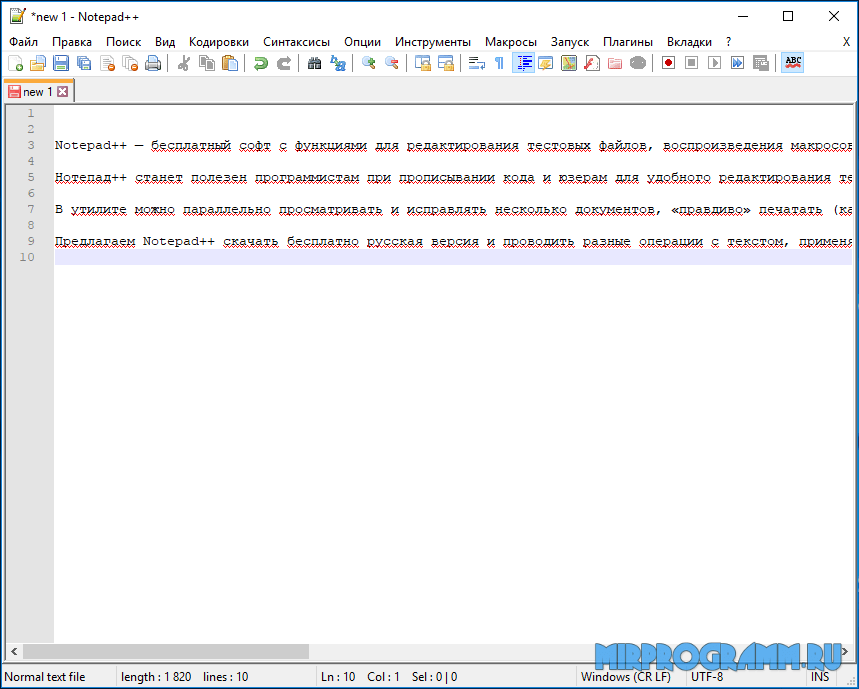
Подсвечивает грамматику популярных языков программирования, единовременно работает с несколькими документами и имеет удобный поиск по тексту.




